Physikalische Adressen auf Basis von EC-Master und EC-Engineer
Die folgenden Informationen sind für den Zugriff auf die Hardware-IOs via EC-Engineer nicht unbedingt erforderlich. Dieser Artikel bietet Hintergrund-Informationen zum besseren Verständnis, wie die physikalischen Adressen in logi.CAD 3 zusammengesetzt sind :
|
|
Zeichen |
Bedeutung |
|
1. |
% |
leitet die Adresse ein |
|
2. |
Präfix für Lage |
definiert die Lage |
|
|
I |
Eingang |
|
|
Q |
Ausgang |
|
|
M |
Speicher (Memory) |
|
3. |
Präfix für Größe |
definiert die Größe |
|
|
X oder keiner |
Bool (einzelnes Bit) |
|
|
B |
Byte (8 Bits) |
|
|
W |
Wort (16 Bits) |
|
|
D |
Doppelwort (32 Bits) |
|
|
L |
Langwort (64 Bits) |
|
4. |
eine oder mehrere vorzeichenlose ganze Zahlen (→Unsigned Integers) Einschränkung logi.CAD 3 unterstützt max. 5 Ebenen. Die höchstmögliche Zahl pro Ebene ist: 4_294_967_295 (das entspricht UINT32_MAX) |
definiert die Adresse |
Beispiel: Folgende "eingerahmte" Informationen aus EC-Engineer (hier in Englisch) ergeben die physikalische Adresse
%IB1.1.0
, die für eine Variable vom Typ BYTE verwendet werden kann:
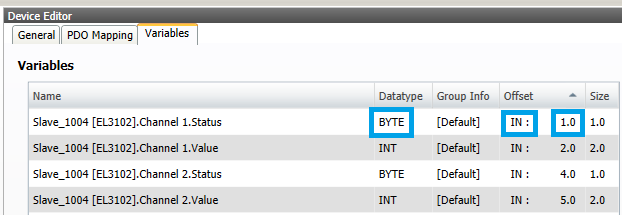
Beachten Sie:
Die Spalte Datentyp zeigt nennt die Größe (den Datentyp) des IOs.
Die linke Information in der Spalte Adresse (hier: Offset) zeigt an, wo der IO liegt. Bei IN : handelt es sich um einen Eingang, bei OUT : um einen Ausgang.
Die rechte Information in der Spalte Adresse (hier: Offset) informiert über die Adresse des IO. Diese Adresse wird an 1. angehängt (1 ist die Geräte-ID, die in der Datei RTSIO.cfg beim Konfigurieren von logi.RTS eingegeben wurde).
Die Informationen werden in EC-Engineer angezeigt, falls dieser zum EtherCAT-Feldbus verbunden ist:
Selektieren Sie einen Eintrag Slave_xxxx im Projekt-Explorer von EC-Engineer.
Gehen Sie im Geräte-Editor zum Register Variablen.